win8查看端口占用怎么操作?查看端口占用的办法
作者:佚名 来源:雨林木风系统 2022-10-22 13:49:34
win8查看端口占用怎么操作?查看端口占用的办法?
win8查看端口占用怎么操作?想熟悉系统中哪个程序占用了哪个端口的话该如何查看呢?今天win2007小编给我们详解的便是win8系统中查看端口占用的操作办法。
查看端口占用的办法:
1、打开开始菜单,打开“运行”(,或者是window+R组合键),在跳出的框中写入字母:cmd 打开确定点击命令提示符;
2、点击命令提示符以后大家写入:netstat -ano 按下回车键便可列出所有端口的情况,如图:

3、如大家要查看49157的端口占用情况,则可以写入netstat -aon|findstr "49157",回车,记下最后一位数字,即PID,这里是2720

4、熟悉了PID以后大家就继续写入:tasklist|findstr "2720" 按回车查看是哪个进程或者程序使用ID2720 ,如图:
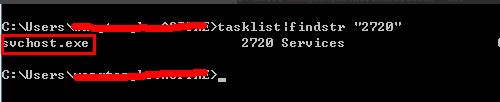
5、按下ctrl+shift+esc组合键 点击任务管理器,切换到进程选项卡,在PID一列查看2720对应的进程了!无PID选卡可参考《win8任务管理器进程PID如何显示出来?》
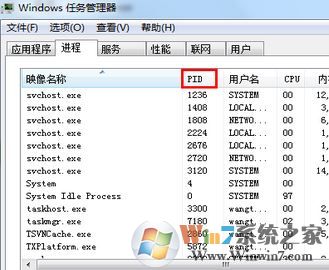
以上便是win2007小编给我们分享的win10系统查看端口占用怎么操作的详细操作办法!
- [休闲益智] 这里没有办法逃脱游戏下载v1.0
- [文件工具] CDR文件查看器免费官方版v4.2.1
- [动作冒险] 惩戒魅魔手游怎么下载v1.0
- [文件工具] DDS文件查看器DXTBmpdds文件如何打开和编辑v5.979正式全能版
- [塔防解谜] 变小了怎么办游戏官方版 v1.0.1
- [硬件检测] GPU-Z下载|GPU-Z显卡查看工具v4.657PC特别版
- [雨林木风纯净版] 雨林木风Win8.1 珍藏纯净版64位 v2020.03
- [雨林木风纯净版] 雨林木风Ghost Win8.1x86 快速纯净版2021V01(自动激活)
- [网络工具] ScanPort下载|ScanPort多线程端口扫描器v9.110无限制版
- [办公软件] qq空间强制查看器|qq空间强制访问查看器v2.518中文专业版
相关阅读
- Win8萝卜家园旗舰版关闭文件管理器Ribbon功能区的技巧
- smb是什么服务?有什么作用?怎么开启或关闭?
- win8安装不了office2010提示MSXML版本3.10.1129.0如何办?
- GPT分区win8如何激活?Uefi+GPT win8激活工具和使用办法
- 王者荣耀安卓和苹果的账号互通么 王者荣耀安卓转换苹果系统怎么转
- txupd.exe是什么?怎么禁用txupd.exe启动?
- 魔镜物语10000钻石兑换码免费领取 魔镜物语10000钻石兑换码真实有效
- winxp系统收不到winxp正式版升级预订通知的办法介绍
- 泰拉瑞亚唱将史莱姆怎么驯服 泰拉瑞亚年长史莱姆驯服方法
- 系统大侠w10系统更新后无法加载桌面怎么办?
- 热门手游
- 最新手游
- 本类周排行
- 本类总排行
- 1win8系统没有法安装Flash插件提示证书验证失败如何办
- 2电脑快捷键大全|电脑快捷键使用大全
- 3怎么关闭win8系统的错误报告
- 4win8序列号(可激活windows8所有版本的产品密钥)
- 5win8 ActiveX installer (AxinstSV)是什么服务可以禁止吗?
- 6win8系统点击GiF动画图标没有法显示如何办
- 7win8 dllhost.exe是什么进程?Dllhost.exe进程占用CPU或内存高如何办?
- 8win8系统regsvr32提示DLL不兼容及各种Dll不兼容的处理办法
- 9win8如何删除宽带连接?
- 10win8网页任何关闭所有网页就全关了,关闭提示如何找回?





